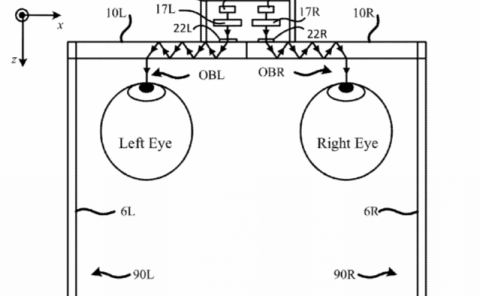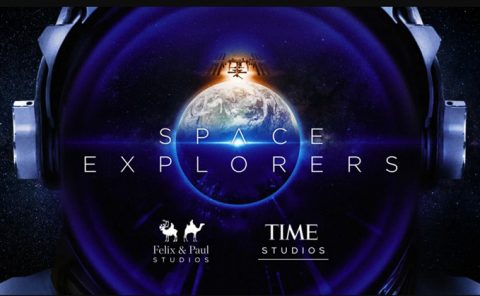如何利用Oculus原生MR捕捉功能录制MR片段
文章相关引用及参考:vrfocus
如何利用Oculus的原生混合现实捕捉功能拍摄MR片段呢?
(映维网 2017年7月10日)随着Oculus最近推出了原生支持捕捉混合现实片段的功能,所以映维网希望为大家提供相关的指南,帮助大家制作这样的片段。混合现实片段意味着观众可以看到用户在虚拟现实环境中的情景,可以更好地理解发生在VR体验中的事情。

一.在开始前
首先你需要确认PC和相机可以满足MR捕捉的最低要求。与单纯地运行VR应用程序相比,MR捕捉对系统提出了更高的要求。所以,如果PC在运行标准的VR应用时仍比较吃力,你或许需要考虑先行升级系统。Oculus给出的推荐PC规格请访问这里。
二.设置
你需要做的第一件事情是决定使用固定相机还是动态相机。静态或固定相机更容易设置和校准,但这只能带给你场景的单一视图。动态相机与特定的VR对象相关联,你可以移动相机。这意味着如果你打算使用动态相机,你需要创建与相机关联的VR对象(通常是Touch控制器)。
如果你使用的是静态相机,以下步骤可以跳过。
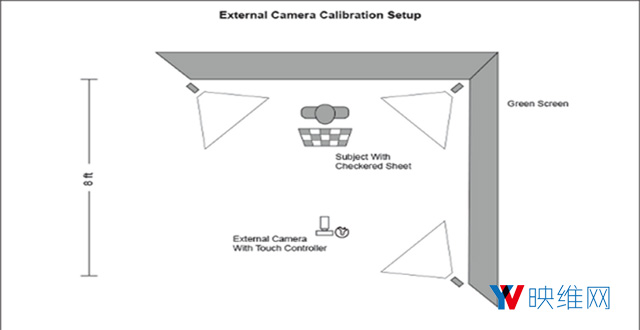
相机需要进行校准,这样才能在现实世界中捕获图像。你可以参考上图中关于传感器、相机和绿幕的摆放位置。 然后,你需要下载:校准图像和Oculus CameraTool(Oculus下载页面中的Mixed Reality Tools部分)。
三.校准相机
一旦设备都摆放完毕,你可以启动Cameratool。选择“Calibrate Camera(校准相机)”。如果你正在使用动态摄像机,请确保VR对象处于启动状态并且可以看到传感器。从下拉菜单中选择相机并输入此配置的标识符,然后你需要输入相机的分辨率(通常可以在相机盒子或制造商的官网上找到此信息)。
选择“Start Intrinsic Calibration(启动内部校准)”,并把校准打印输出与屏幕上的框框对齐。一旦对齐,按下Touch控制器上的X或A按钮。这样,工具就能消除任何畸变。你的目标是小于1的结果值。如果是任何更高数值,建议你重新运行校准。
如果使用的是动态相机,在此刻你需要选择作为相机的追踪对象。
接下来把Rift放置在屏幕上显示的框中,你需要调整从头显到相机的距离才能正确对齐。在对齐后,再次按下Touch控制器上的X或A。
最后,虚拟控制器将覆盖在Touch控制器上并显示校准结果,你可以使用滑块进行调整。在这一步骤中最好保持控制器静止不动。
一旦完成以上所有步骤,你便可以将此配置保存到文件或系统中。
四.合成
应用渲染MR主要有两种方式:应用可以在内部处理所有的合成、绿幕裁剪和其他渲染;使用第三方应用(如OBS Studio或Xsplit)组合各种元素。对于本指南,我们将以OBS Studio为例。
首先,以混合现实模式启动应用。然后打开OBS Studio并创建你的第一来源。这将是你的背景,所以你需要选择“Window Capture(窗口捕捉)”来抓取包含VR中场景的窗口。某些应用可以捕获前景,你需要添加一个过滤器来选择前景。依次选择Transformer(变形)和Stretch(拉伸),把背景和前景填充到整个窗口。
创建另一个源,这将成为你的外部相机。然后,应用你在处理前景和背景图层时相同的变换。
通过添加色度键效果来删除绿幕,并且根据需要调整场景。顺序应该是前景、外部相机图像、最后是背景。
一旦完成,你就可以尽情地制作属于你的混合现实体验。